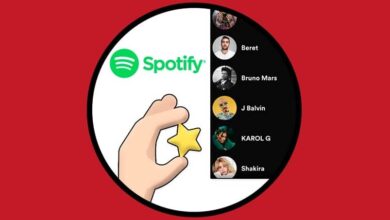كيف يمكنني استخدام جهازي المحمول لمشاهدة Netflix على جهاز التلفزيون الخاص بي؟ – بسرعة وسهولة
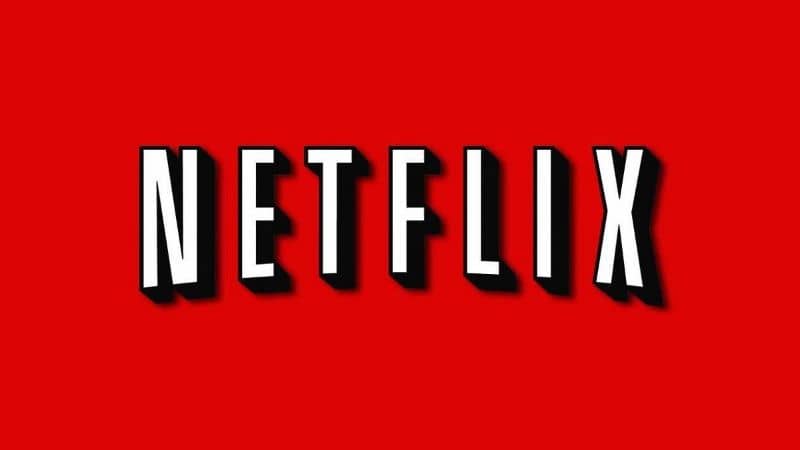
يمكن أن تؤثر ضغوط الحياة اليومية على أدائنا في أي مجال، ولهذا السبب يجب أن نتعلم كيفية إدارتها. بمرور الوقت، ابتكرت الصناعات طرقًا لإلهاء العقل عن المهن اليومية.
في البداية كانت قراءة الكتب والمجلات والصحف كافية للناس، ولكن اليوم نرى كيف تطورت طريقة النشر هذه برمتها. وهكذا ولدت وسائل مثل الراديو والتلفزيون والإنترنت، وفتحت الأبواب أمام ترفيه لا نهاية له.
لقد تغير الاستماع إلى أغانيك المفضلة مع هذا التطور لأنه من الاستماع إليها فقط على الراديو، يمكنك مشاهدة مقاطع الفيديو الموسيقية الخاصة بهم على التلفزيون والإنترنت.
يمكنك من جهاز التلفزيون أو الجهاز المتصل بالإنترنت مشاهدة المسلسلات والأفلام التي تحل محل تقنية السرد المقدمة على الراديو. باختصار، لقد تطور الترفيه حتى الآن بحيث يمكن استخدام هذه الأساليب معًا إذا رغبت في ذلك. حتى طريقة تقديم الهدايا قد تغيرت، نرى اليوم المزيد من الأشخاص يقومون بإهداء اشتراك Netflix بسهولة إلى صديق أو أحد أفراد العائلة.
لذلك، إذا كنت تشاهد المسلسلات أو الأفلام من جهازك المحمول، فمن الممكن استخدام التلفزيون الخاص بك للحصول على عرض أفضل. سنوضح لك في هذه المقالة كيفية القيام بذلك باستخدام حساب Netflix الخاص بك . بالإضافة إلى شرح ما يتكون منه التطبيق.
كيف يمكنني استخدام جهازي المحمول لمشاهدة Netflix على جهاز التلفزيون الخاص بي؟

تعرف على الطرق المختلفة لتوصيل أجهزتك بالتلفزيون، بغض النظر عما إذا كانت Android أو Apple. وبهذه الطريقة يمكنك تشغيل المحتوى المفضل لديك على جهاز التلفزيون الخاص بك من تطبيق Netflix باستخدام جهاز التحكم المحمول الخاص بك.
أجهزة Android (الهاتف أو الجهاز اللوحي) وأجهزة Apple (iPhone وiPad وiPod Touch)
تجدر الإشارة إلى أن وظيفة Airplay غير مدعومة لدفق المحتوى من جهازك إلى التلفزيون الخاص بك بسبب القيود الفنية.
استخدام الاتصال عبر Chromecast المدمج
تتوفر إضافة Chromecast هذه فقط لعلامات تجارية مثل: Sharp وToshiba وSoniq وSony وPhilips وSkyworth وPolaroid وVizio.
يدعم طراز التلفزيون هذا نقل المحتوى من جهازك المحمول. يمكنك القيام بذلك بالطريقة التالية:
الخطوة 1
قم بتسجيل الدخول إلى حساب Netflix الخاص بك وانتقل إلى رمز الإرسال الموجود على الجانب الأيسر من الشاشة.
الخطوة 2
هناك اختر الوسيلة التي ستنقل بها المحتوى (التلفزيون)، واختر ما تريد مشاهدته وبعد الانتهاء حدد “تشغيل”.
الاتصال باستخدام شاشة Netflix الثانية
تتمثل وظيفة تطبيق Netflix في أنه يسمح لك بالتحكم في كل شيء من جهازك اللوحي أو هاتفك المحمول عن طريق المزامنة مع التلفزيون. ولكن كيف تستخدم جهازك كجهاز تحكم عن بعد؟
الخطوة 1
قم بتوصيل هاتفك المحمول والتلفزيون بنفس شبكة Wi-Fi والوصول إلى حساب Netflix الخاص بك من كليهما.
الخطوة 2
انتقل إلى رمز الإرسال، واختر التلفزيون الخاص بك، ثم اختر المحتوى الذي تريد مشاهدته وانقر على “تشغيل”. تذكر أنه يمكنك إدارة الإعدادات من جهازك المحمول لأنه سيكون بمثابة جهاز تحكم عن بعد.
عن طريق التوصيل بكابل خارجي (Android)
يمكنك استخدام كابل لمزامنة الاتصال بين جهازك المحمول الذي يعمل بنظام Android والتلفزيون إذا لزم الأمر. سيعتمد هذا على إدخال وإخراج الفيديو بين كلا الوسائط، فمن المستحسن استخدام كابل Micro HDMI.
في هذه الحالة، لا يتم إجراء النسخ التلقائي للمحتوى، ولهذا السبب سيتعين عليك القيام بذلك يدويًا. بالإضافة إلى ذلك، عند استخدام طريقة الاتصال هذه، ستلاحظ اختلافًا طفيفًا في عناوين المحتوى المتدفق والتنزيلات.
عن طريق التوصيل بكابل خارجي (أبل)
في جهاز يحتوي على ثلاثين سنًا مثل جهاز Apple، من الضروري أن يكون لديك كابل HDMI لإجراء اتصال جيد .
إذا كنت تريد توصيل كابل Lightning عالي الجودة بالتلفزيون الخاص بك، فيجب أن يعمل جهازك بنظام iOS 11.6.2 أو إصدار أحدث. ويرجع ذلك إلى أن إصدار البث يناسب الشاشة وأن التنزيلات تنقل فقط شاشة جهاز Apple الذي تستخدمه.
وهذه هي الطريقة التي يمكنك من خلالها استخدام أجهزتك المحمولة لمشاهدة Netflix، الآن كل ما عليك فعله هو تعلم كيفية البحث والعثور على أفضل الأفلام على Netflix التي لا تظهر للوهلة الأولى، لتشعر بالراحة وتستمتع بأفضل وسائل الترفيه.